반응형
[Kies 이용하기]
데이터 케이블을 이용해서 폰과 pc를 연결하고 Kies를 실행하면
음악, 사진, 동영상을 넣을 수 있습니다. 해당 메뉴를 클릭을 하게되면
예를 들어 동영상의 경우에는 동영상 추가를 통해서 폰으로 동영상을 보낼 수 있고,
각각 폰에 저장되는 위치는
반대로 pc에 저장을 통해 pc로 보낼 수 있습니다.
음악 파일은 "Media" 폴더에 저장됩니다.
사진과 동영상 파일은 "DCIM - Camera" 폴더에 저장이 되네요.
주의) 넣은 파일을 휴대폰 상으로 확인 하려면 케이블 제거 후 미디어 탐색이 완료가 되어야 합니다.
f
[Kies air 이용하기]
와이파이를 이용해서 폰과 pc를 연결하고 Kies air 를 실행하면
왼쪽 메뉴바에 표시해놓은 것 처럼 있네요.
여기서 각각 메뉴를 클릭합니다.
이번에도 동영상을 예를 들어서 설명하면 위에 표시 해둔 곳 처럼 되어 있네요.
저장 위치는 Kies 에서 설명해 드렸던 곳과 같네요.
[USB 저장소 사용하기를 이용하기]
USB 저장소 사용하기 방법 (링크)
USB 저장소 사용방법은 위 링크로 대처합니다.
위에 Kies 나 Kies air 의 경우를 이용해서 음악, 동영상, 사진을 넣으면 특정 폴더에 저장이 됩니다.
하지만 그냥 아무 폴더에 넣어도 모두 잡히게 되어 있네요.
저의 경우 폰을 연결을 하면 I: 드라이브로 잡히는데요.
그냥 I: 에 넣어도 되구요.
아니면 따로 폴더를 만드셔서 넣으시면 되네요.
주의) 넣은 파일을 휴대폰 상으로 확인 하려면 케이블 제거 후 미디어 탐색이 완료가 되어야 합니다.
반응형
'스마트폰 관련 > 갤럭시s2 관련' 카테고리의 다른 글
| 갤럭시s2 - 폰에 문자음(메시지음) 넣기 (0) | 2012.01.13 |
|---|---|
| 갤럭시s2 - apk 파일 넣고, 설치하기 (2) | 2012.01.07 |
| 갤럭시s2 - 파일 넣기 (2) | 2012.01.03 |
| 갤럭시s2 - 인터넷 즐겨찾기(북마크) 추가 및 순서바꾸기 (6) | 2011.12.28 |
| 갤럭시s2 - 몇 가지 어플과 위젯을 추천하고자 합니다. (4) | 2011.12.25 |






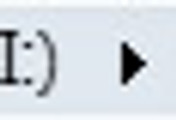

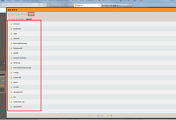
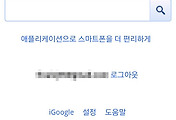
댓글